Virtual Dedicated Server виртуальный выделенный сервер услуга предоставления в аренду так называемого виртуального выделенного сервера. В плане управления операционной системой по большей части эта услуга соответствует физическому выделенному серверу. В частности, предоставляется доступ администратора, собственный белый IP-адрес, порты, правила фильтрования и таблицы маршрутизации.
Для того что сменить порт RDP проделайте ниже следующие шаги:
- Авторизуйтесь в личном кабинете
1) Откройте редактор реестра и перейдите в раздел RDP-Tcp. Как это сделать показано ниже:
HKEY_LOCAL_MACHINE\SYSTEM\CurrentControlSet\Control\Terminal Server\WinStations\RDP-Tcp:

2) Вам необходимо открыть элемент PortNumber. После переключитесь в десятичный формат ввода и задайте новый порт для подключения по RDP:
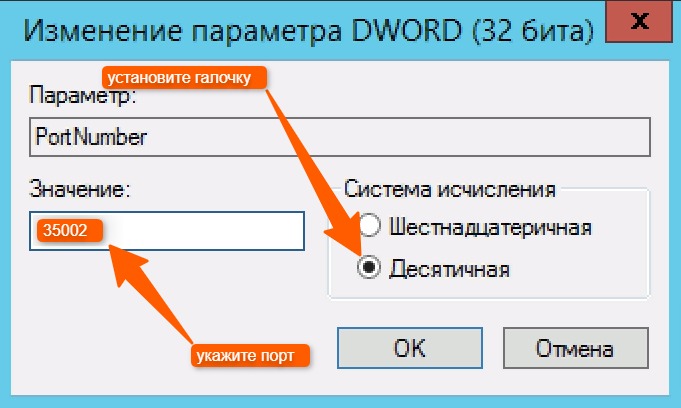
Это важно:
- При выборе нового порта для подключения необходимо помнить о том, что существует несколько категорий портов в разбивке по их номерам:
- Номера от 0 до 10213 — известные порты, которые назначаются и контролируются организацией IANA (Internet Assigned Numbers Authority). Как правило, их используют различные системные приложения ОС.
- Порты от 1024 до 49151 — зарегистрированные порты, назначаемые IANA. Их позволяется использовать для решения частных задач.
- Номера портов от 49152 до 65535 — динамические (приватные) порты, которые могут использоваться любыми приложениями или процессами для решения рабочих задач.
3) Настройте Брандмаэур Windows. Открыть его можно, зайдя в меню Диспетчер Сервисов - Средства.
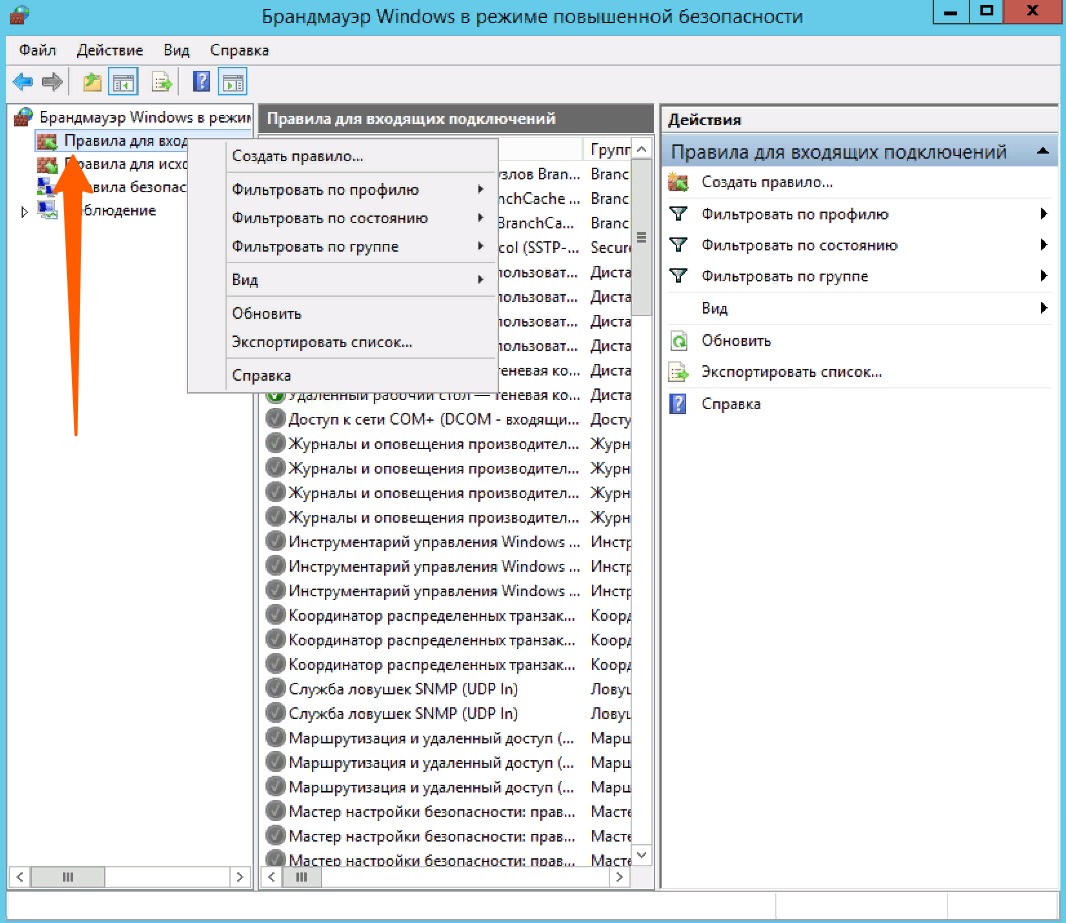
3.1) Вам надо создавать правило для ВХОДЯЩИХ ПОДКЛЮЧЕНИЙ, для ПОРТА:
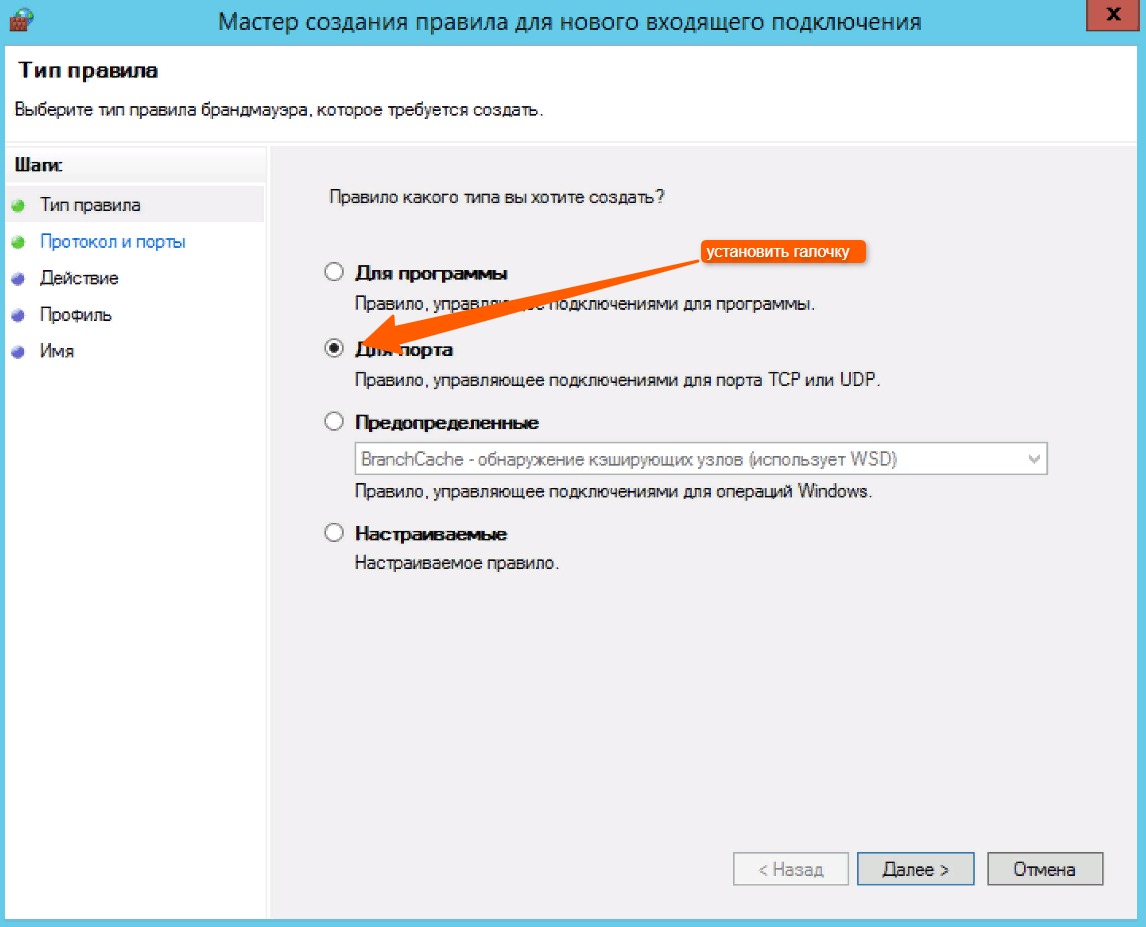
3.1.2) Нужно выбрать тип протокола (TCP или UDP) и указать порт, который мы задавали в ходе редактирования реестра (например — протокол TCP, номер порта 35002):
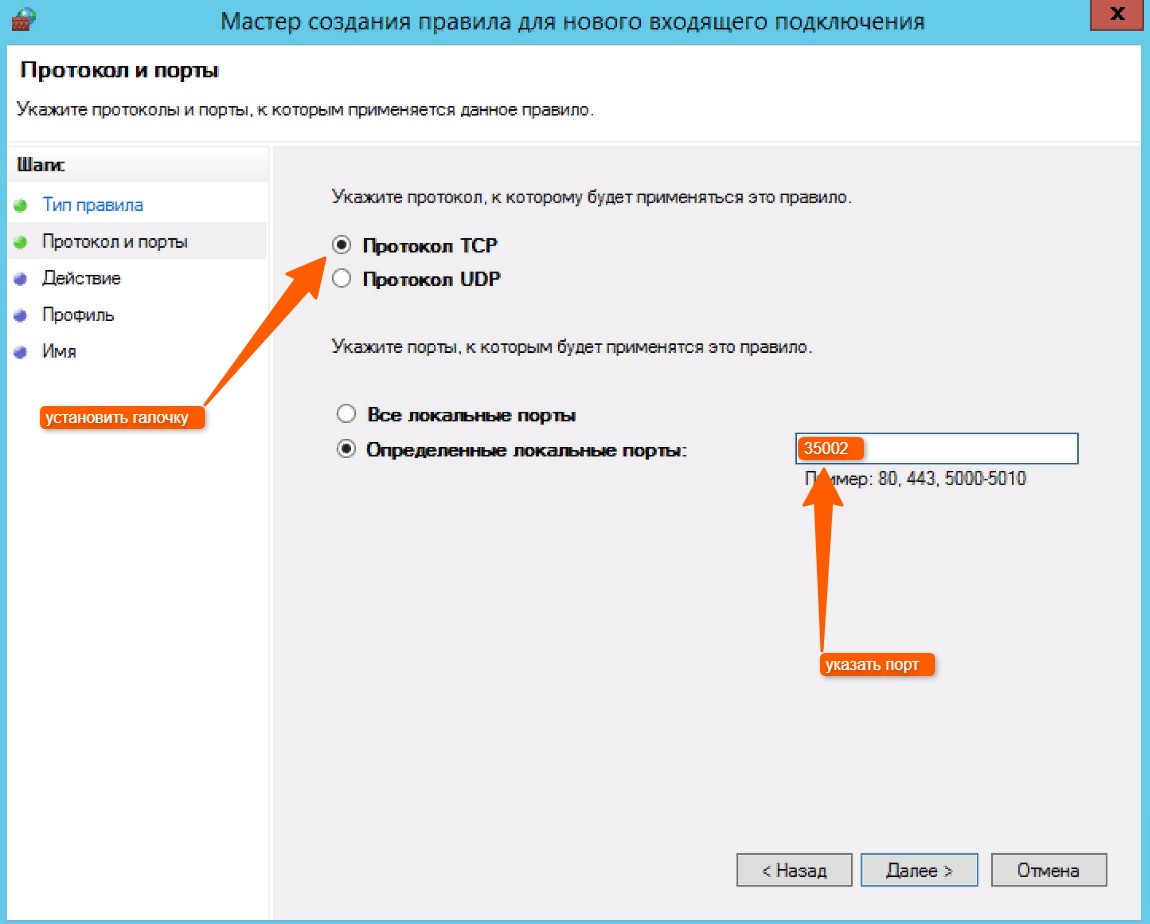
3.1.3) Нужно разрешить подключение с использованием указанного порта.
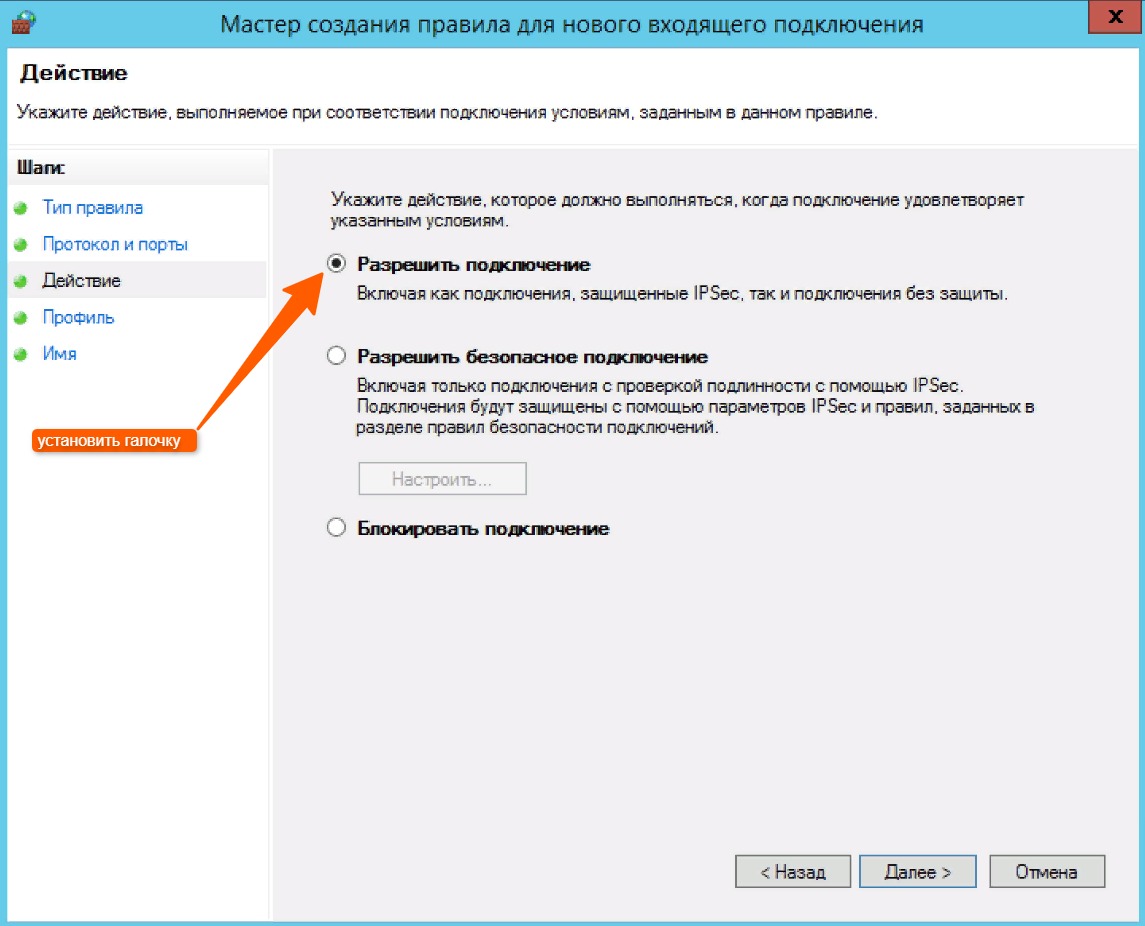
3.1.4) Необходимо указать область действия правила - оно зависит от того, где работает сервер (в рабочей группе, домене, или частном доступе):
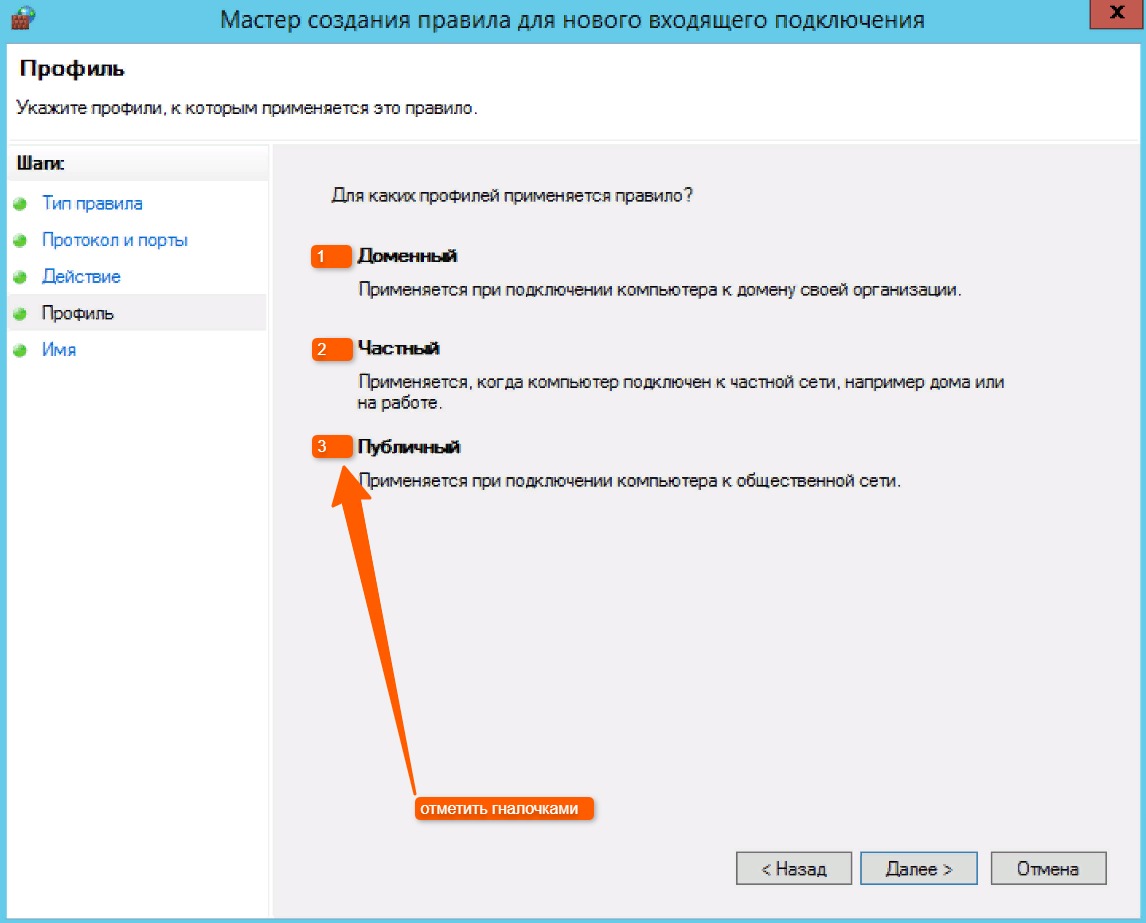
3.1.5) Нужно выбрать имя для правила (имя должно соответствовать правилу):
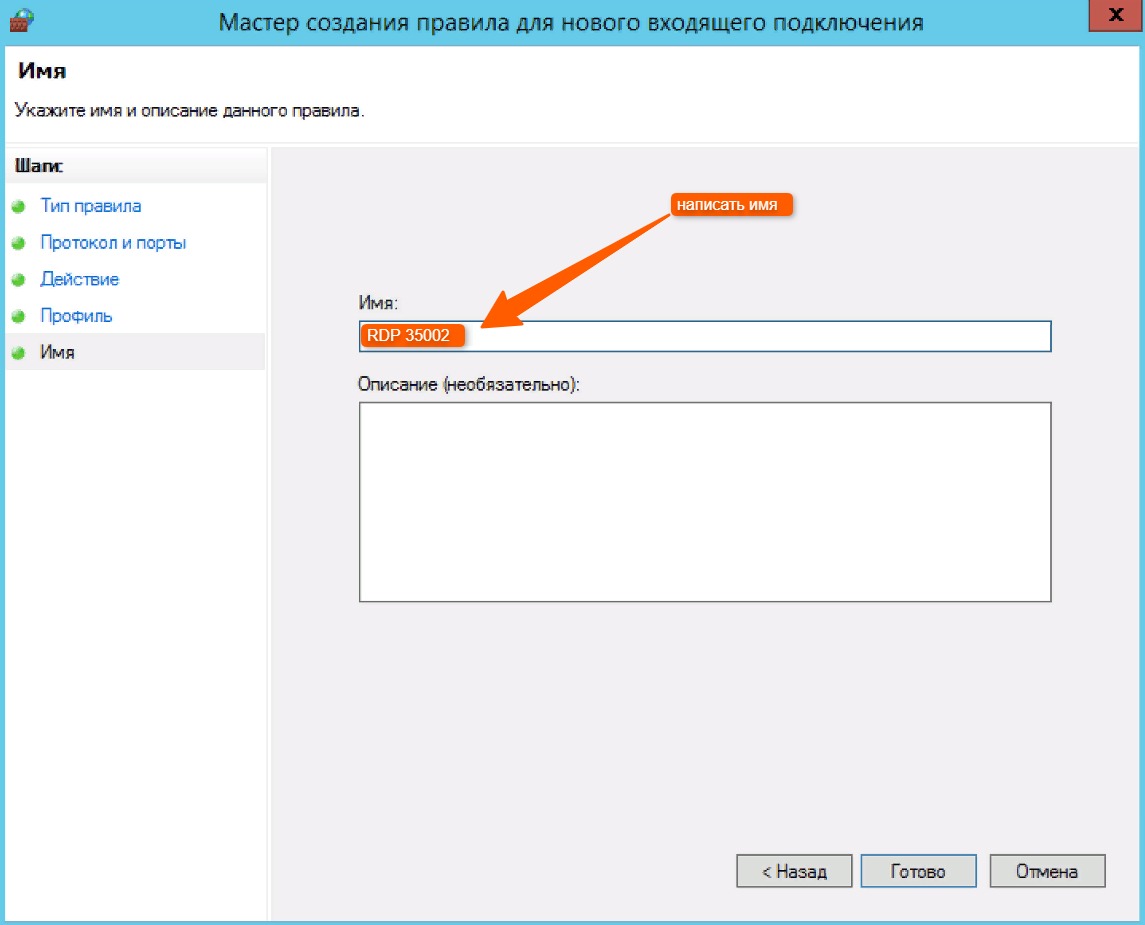
3.2) Теперь вам надо создавать ПРАВИЛО ИСХОДЯЩИХ ПОДКЛЮЧЕНИЙ, для ПОРТА, действия аналогичные пункту с 3.1.2 по 3.1.5
4) После нужно перезагрузить сервер.
5) Теперь для подключения к серверу по протоколу RDP нужно использовать новый порт. Порт нужно указывать при подключении сразу после IP-адреса сервера через двоеточие.
Видео инструкция:

